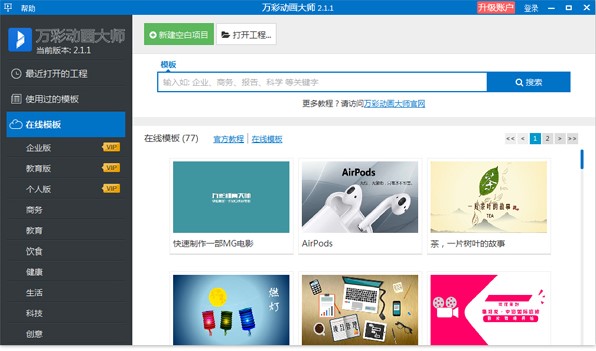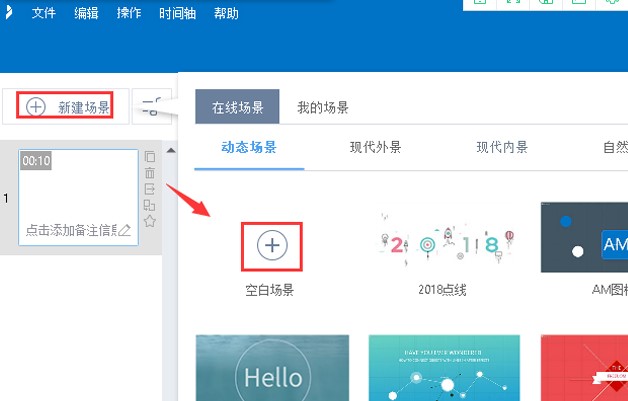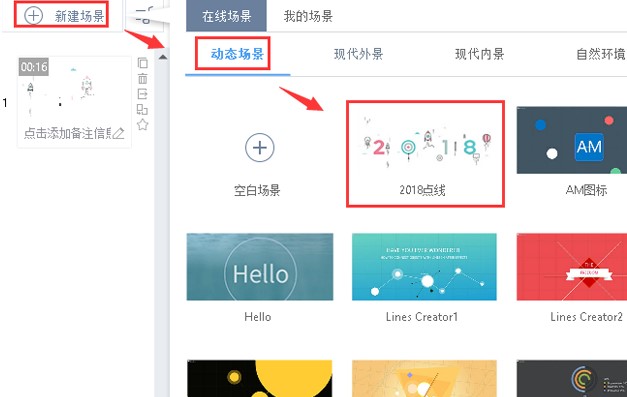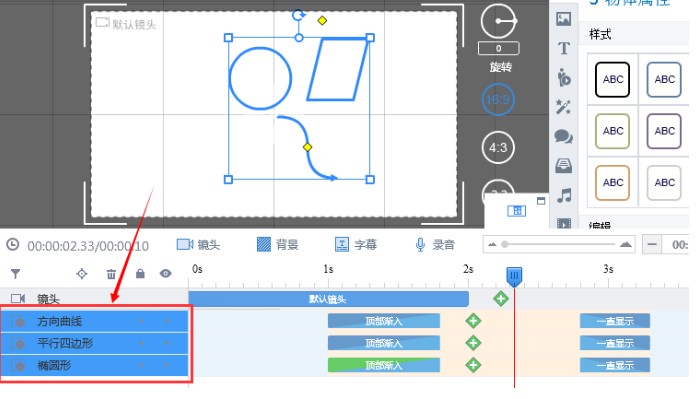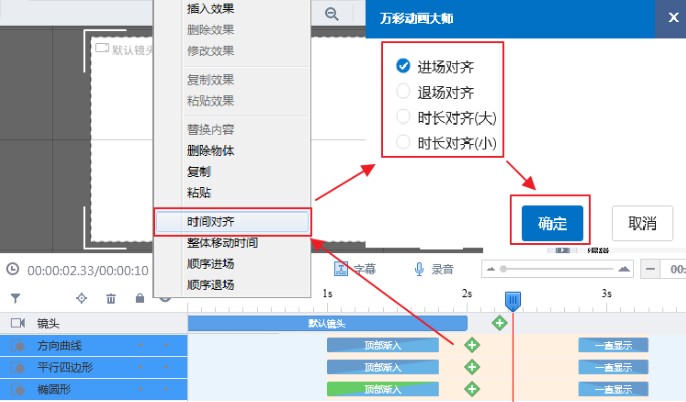万彩动画大师电脑版场景对齐图文教学
万彩动画大师能够帮助用户制作丰富多彩的动态图片,支持海量的图片格式,用户不需要再下载其他图片格式转换工具,自定义设置通话的参数,添加各种各样的特效,制作完成之后,用户还可以输出为其他的视频格式,用户可以批量添加图片,批量制作更加高效简单。图片的尺寸大小。旋转角度,都可以进行自定义设置。创作完成之后,就可以将其分享到微信等社交平台,自定义设置存放目录,一键点击即可分享,新版本中还为用户提供了更多的主题内容可以使用,制作更有镜头感的动画视频,需要的朋友赶紧下载体验吧!
万彩动画大师电脑版场景对齐图文教学图1
万彩动画大师简介
万彩动画大师是一款非常受欢迎的动画制作应用程序,它经常被使用于多媒体课件制作,营销,动画,动画,广告宣传,动画,企业动画的应用场景,全面优化的制作流程,使用起来更加简单便捷。
万彩动画大师使用帮助
如何新建场景模板
1、许多用户下载了万彩动画大师,但是不知道如何进行使用它的功能,今天小编为大家带来带简单的教学,帮助大家更好的使用这一款动画制作应用程序,点击快捷方式,打开客户端,现在就演示如何创建新的场景模板,点击场景,然后在长期页面中选择你需要的。
万彩动画大师电脑版场景对齐图文教学图2
2、在产品页面中有自然环境,现代内景,现代外景和动态场景,用户如果之前已经创建了场景,就可以点击我的场景进行使用,如下图所示,点击动态场景其中就为用户提供了海量的场景模板,一键电脑及即可使用,非常简单。
万彩动画大师电脑版场景对齐图文教学图3
进场对齐、退场对齐、时长对齐
当在动画中添加的场景元素或者对象过多的时候,为了能够使创作的作品带有某一种特有的效果,用户可以设置退场,对齐或者进厂对齐。
1.这个步骤用户可以直接使用快捷键进行操作,然后再使用鼠标左键点击选中多种元素目标,可以选择椭圆形的或者平行四边形曲线以及正方形多种几何体。
万彩动画大师电脑版场景对齐图文教学图4
2.选中元素之后,使用图标右键点击行,然后设置退场,进场的对齐。
万彩动画大师电脑版场景对齐图文教学图5
相关下载
相关文章
相关软件
大家都在找